Eclipse thật là tuyệt vời
Bài đăng này đã không được cập nhật trong 4 năm
1. Eclipse là gì?
Eclipse là 1 công cụ hỗ trợ lập trình mã nguồn mở được phát triển bởi IBM.
Eclipse như một môi trường phát triển Java tích hợp (IDE), với Eclipse chúng ta có thể mở rộng hơn mã nguồn bằng cách chèn thêm các plugins cho project (PDE- Plug-in Development Environment). Mặc dù Eclipse được viết bằng ngôn ngữ lập trình Java, nhưng việc sử dụng nó không hạn chế chỉ cho ngôn ngữ Java. Ví dụ, Eclipse hỗ trợ sẵn hoặc có thể cài thêm các plugins để hỗ trợ cho các ngôn ngữ lập trình như C/C + + và COBOL. Ngoài ra, còn rất nhiều ngôn ngữ khác như PHP, Groovy, ...
Eclipse còn hỗ trợ cho lập trình viên code theo các mô hình phát triển như MVC, tạo thêm các lib hỗ trợ phát triển phần mềm.
2.Ưu, nhược điểm của eclipse
2.1 Ưu điểm
- Tạo thuận lợi cho tích hợp liền mạch các công cụ bên trong mỗi một và xuyên qua nhiều kiểu nội dung và các nhà cung cấp công cụ khác nhau.
- Hỗ trợ việc xây dựng nhiều công cụ.
- Hỗ trợ một tập hợp không hạn chế các nhà cung cấp công cụ, bao gồm cả các nhà cung cấp phần mềm độc lập (ISV).
- Hỗ trợ các công cụ thao tác các kiểu nội dung bất kỳ (bao gồm cả HTML, Java, C, JSP, EJB, XML, và GIF).
- Hỗ trợ cả môi trường phát triển ứng dụng GUI lẫn không dựa trên GUI.
- Chạy trên nhiều hệ điều hành, bao gồm cả Windows và Linux.
- Lợi dụng tính phổ biến của ngôn ngữ Java để viết các công cụ.
- Do sử dụng SWT/JFace nên có lẽ load nhanh hơn
2.2 Nhược điểm
- Cài đặt phức tạp
- Tốn phần cứng máy Eclipse cũng khá tốn bộ nhớ máy để cài đặt nên hiện nay eclipse đã khắc phục bằng phiên bản Eclipse Luna, không cần cái đặt
- Tốn bộ nhớ máy: chạy eclipse cũng khá tốn bộ nhớ máy tính nên để sử dụng nó máy của bạn cũng cần có cấu hình tương đối cao
- Thiếu tính nhất quán vì có nhiều plugins quá
3. Hướng dẫn cài đặt eclipse
3.1 Cài đặt JDk
-
Để cài đặt eclipse trước hết ta cần cài đặt JDK
-
Trên môi trường Ubuntu
-
Bước 1: Cài đặt JDK
$ sudo apt-get install openjdk-7-jdk
-
Bước 2: Kiểm tra version java vừa cài đặt
$ java -version
-
-
Trên môi trường Windows
-
Bước 1: Download jdk từ link
-
http://www.oracle.com/technetwork/java/javase/downloads/index.html
-
Bước 2: Tạo biến môi trường
Tạo biến môi trường JAVA_HOME
Thêm dòng sau vào Path: ;%JAVA_HOME%\bin;.;
-
Bước 3: Kiểm tra version java vừa cài đặt $ java -vesion
-
3.2 Cài elipse
Cả trên môi trường Windows và Ubuntu * Bước 1: Download Eclipse từ link
http://www.eclipse.org/downloads/
* Bước 2: Giải nén
Bước 3: Chạy file eclipse.exe trong thư mục eclipse để khởi động eclipse
4. Giới thiệu 1 vài chức năng nổi bật của eclipse
-
Bên cạnh việc tạo mới 1 project, eclipse còn hỗ trợ import và export project hoặc file đã có sẵn
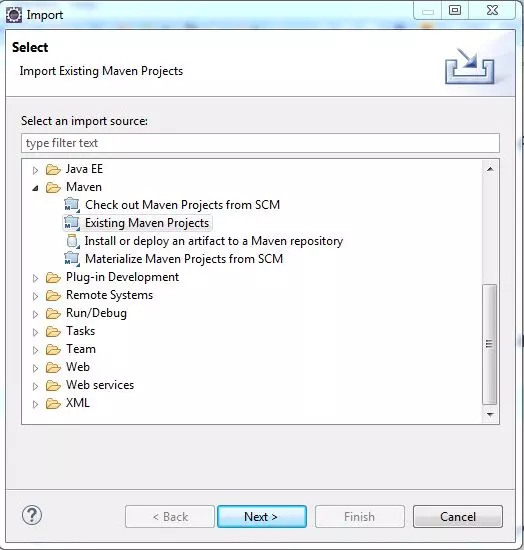
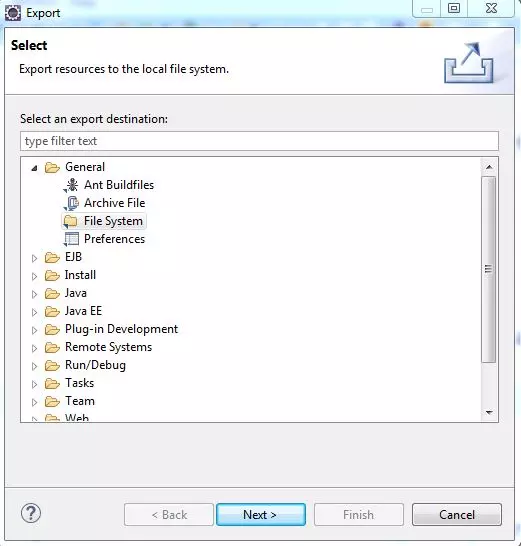
-
Add thêm các plugins, thư viện mới cho project
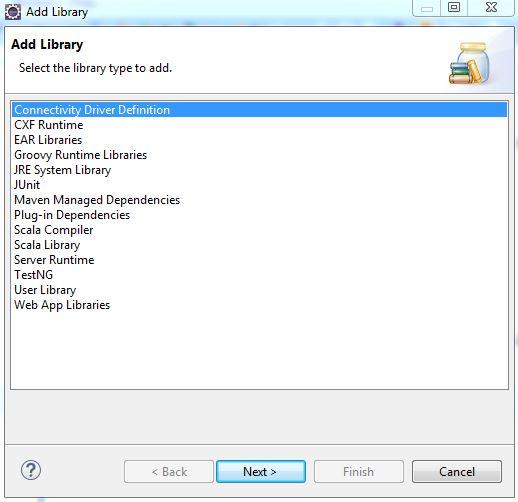
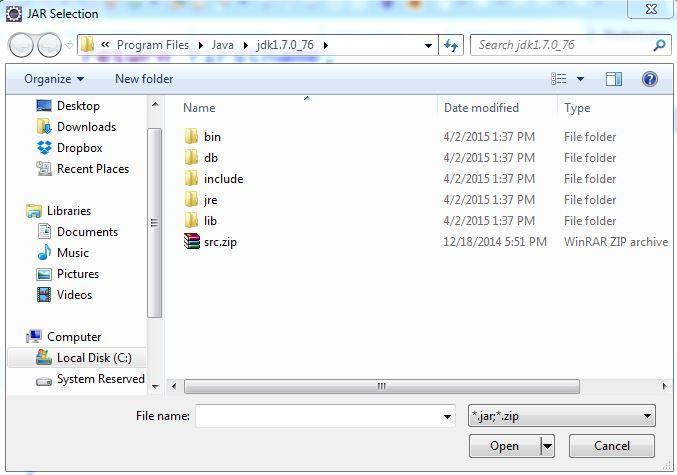
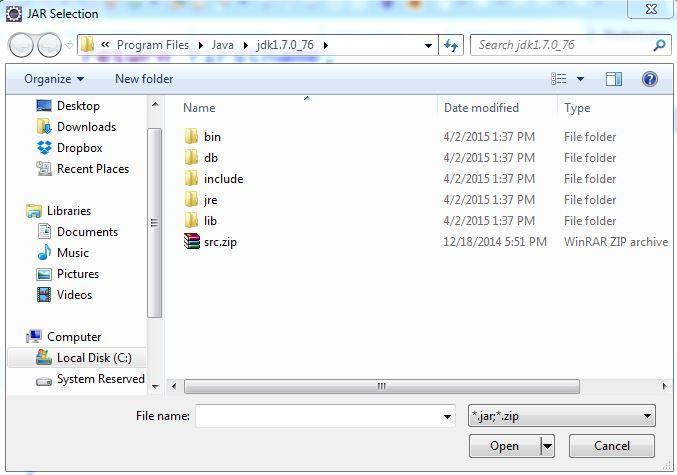
-
Run project theo 2 chế độ: run và debug
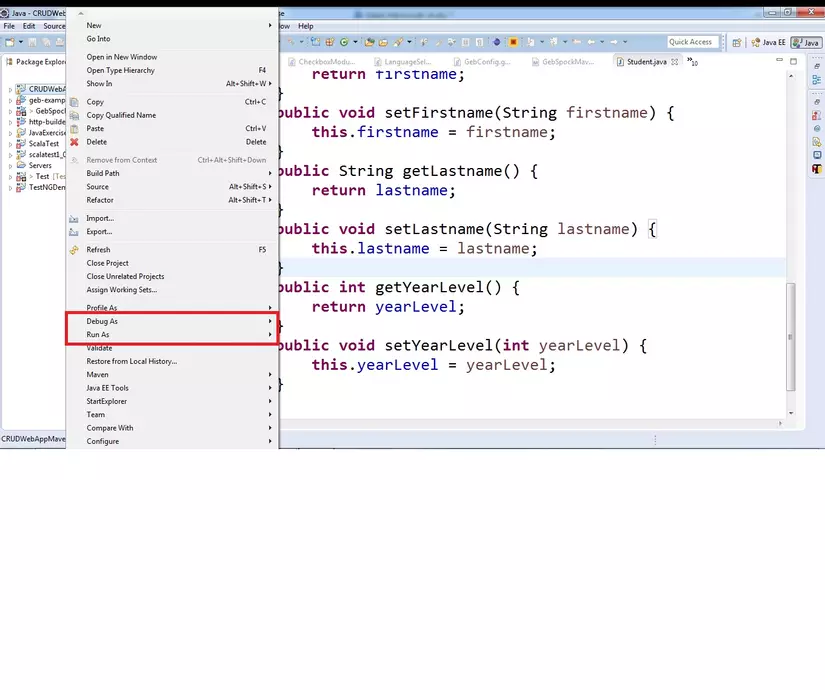
-
Mở rộng nhiều ngôn ngữ
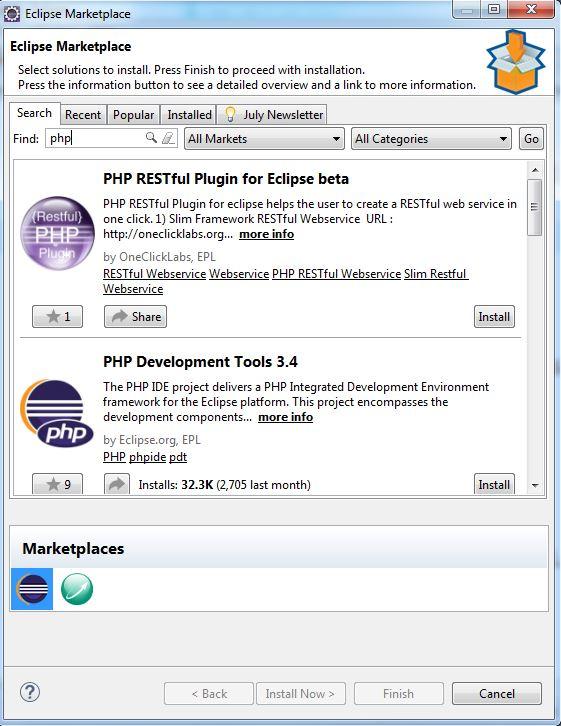
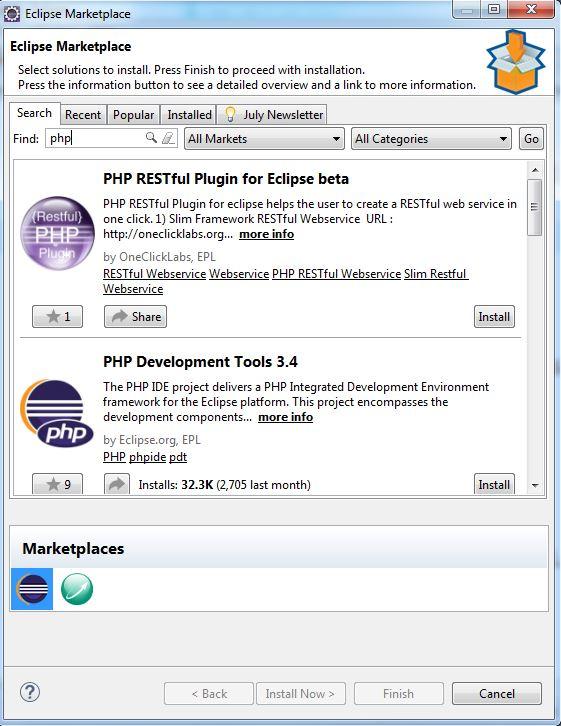
==> Kết luận: Eclipse là công cụ lập trình đa năng, có tương lai, thích hợp cho việc rèn luyện kỹ năng và sử dụng làm công cụ phát triển ứng dụng, đặc biệt là ngôn ngữ Java. Nó hoàn toàn miễn phí, có thể tải tự do trên mạng. Eclipse xứng đáng là bộ công cụ “hội tụ” cho sinh viên và cho cả các đơn vị phát triển ứng dụng
All rights reserved